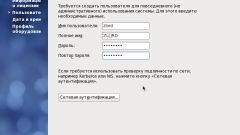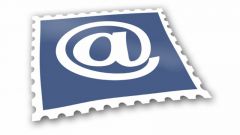Инструкция
1
Если вы забыли пароль на mail.ru
Найдите рядом с формой ввода своих данных (логина и пароля) ссылку «Забыли?», смело жмите на нее. На следующей странице введите свой адрес электронной почты (так система проверяет существование такой почты).
Найдите рядом с формой ввода своих данных (логина и пароля) ссылку «Забыли?», смело жмите на нее. На следующей странице введите свой адрес электронной почты (так система проверяет существование такой почты).
2
Далее, когда существование вашей почты подтвердилось, выберите один из вариантов восстановления пароля. Вариант восстановления вы выбирали при регистрации электронной почты, то есть вам нужно ответить на секретный вопрос, ввести дополнительный адрес почты или номер мобильного телефона.
3
После того, как вы выполнили предыдущее действие, вводите новый пароль в форму ввода. Если в качестве восстановления вы выбрали дополнительный адрес электронной почты, то зайдите на нее, затем, перейдите по ссылке, которая будет в письме.
4
Если вы забыли пароль на yandex.ru
На yandex.ru действует похожая система.
Найдите ссылку «Забыли пароль?», нажмите на нее. Введите свой логин и цифры с «капчи» (это делается для того, чтобы подтвердить, что вы не робот), нажмите «Далее».
На yandex.ru действует похожая система.
Найдите ссылку «Забыли пароль?», нажмите на нее. Введите свой логин и цифры с «капчи» (это делается для того, чтобы подтвердить, что вы не робот), нажмите «Далее».
5
Переходите к следующим вариантам восстановления: ответить на секретный вопрос, ввести любимый номер телефона или дополнительный адрес электронной почты.
6
Когда выполните одно из вышеперечисленных действий, придумайте новый пароль, введите его в форму ввода. Когда все будет готово, сохраните настройки.
7
Найдите ссылку «Забыли?», перейдите по ней. Введите дополнительный электронный почтовый ящик (альтернативных вариантов восстановления на gmail.com нет).
8
В форму ввода впишите свой логин и код-капчу, чтобы подтвердить, что вы не бот, пытающийся взломать почту, затем, нажмите «Далее».
9
После этого, переходите на свою дополнительную почту. Откройте полученное письмо, перейдите по указанной ссылке.
10
В форму для ввода впишите новый пароль, сохраните изменения
Видео по теме
Обратите внимание
Обычно люди при регистрации из всех вариантов восстановления пароля выбирают ответ на секретный пароль. Причем, забивают в форму набор букв, видимо, страхуясь от взлома, ответ на него тоже вводится далеко не очевидный. Но, забывая пароль, люди точно так же забывают секретный ответ, что серьёзно осложняет процедуру восстановления данных – приходится обращаться в службу поддержки.
Полезный совет
Будьте внимательны при выборе своего альтернативного почтового ящика или, хотя бы, своевременно его меняйте в настойках, если знаете, что тот станет недоступным, например, в связи со сменой работы.